怎么在word中制作文字轮廓(word中字体轮廓在哪里设置)
阅读:0
来源:
发表时间:2022-07-27 08:34
黄正萍网友提问:
怎么在word中制作文字轮廓(word中字体轮廓在哪里设置)
本文共551字权威答案:
本文教你如何在Microsoft Word文档中创建文字轮廓。
怎么在word中制作文字轮廓的方法
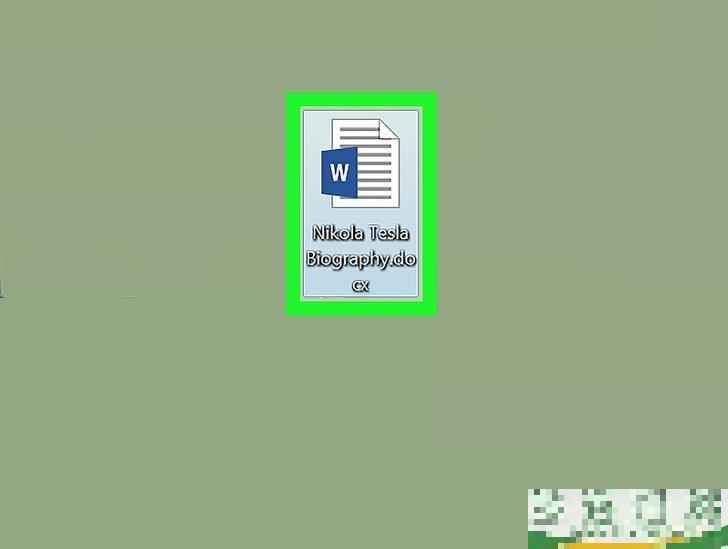
1创建或打开Microsoft Word文档。
方法如下:打开带有"
W
"的蓝白相间的应用程序,点击菜单栏中的
文件
,然后点击:
新建文档
创建一个新的文档;或者点击
打开...
来打开现有文档。

2将想要添加轮廓的文字高亮显示。

3点击“文字效果”工具。
它是工具栏中间偏左的蓝边字母
A
。

4点击轮廓
。

5自定义“轮廓”效果。
这样操作:选择轮廓颜色。
点击
粗细
菜单设置轮廓的粗细度。
如果你需要虚线轮廓,点击
虚线
菜单。
点击
自动
使用默认轮廓设置。
广告
注意事项
由于Word中的默认文本颜色通常是黑色的,因此将文本的颜色改为浅一点的颜色(如白色)可以使轮廓更显眼。
广告
Officeruanjian/6884.html
以上就是轮廓,文字,颜色的相关信息资料了,希望能帮到您。
以上就是的相关信息资料了,希望能帮到您。












